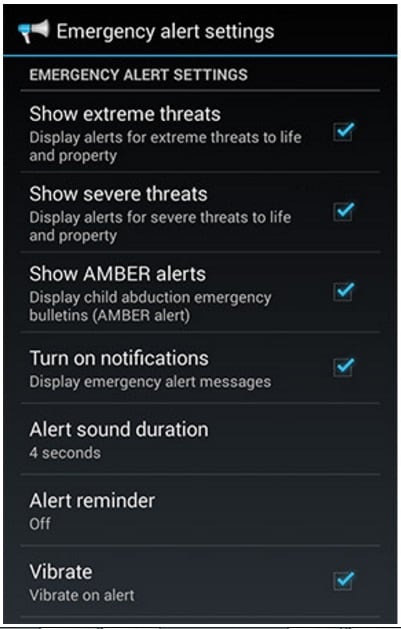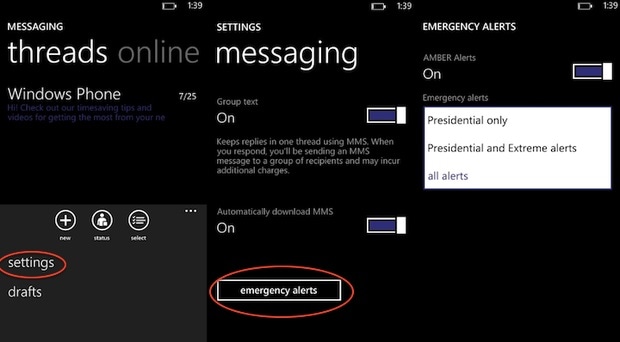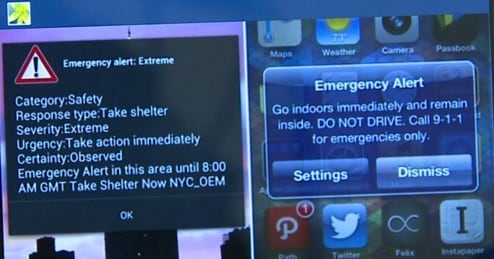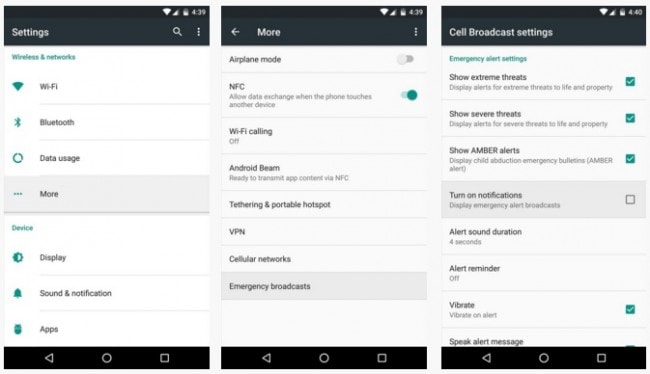关闭和打开紧急警报
为了满足 FCC 制定的标准,Android 最近添加了“紧急广播”功能。 这种服务会让您时不时地在手机上收到 AMBER 警报。 不仅有 AMBER 警报,当您所在地区存在潜在安全威胁时,您很可能会收到紧急警报。 即使您将手机置于静音模式,您仍然会听到手机上发出紧急警报的响亮恼人的声音。
关于 Android 中的紧急警报
当紧急警报打开时,您会听到紧急 android 警报音可怕的刺耳声以及振动马达的嗡嗡声。 在那之后,您将别无选择,只能收到有人失踪或重要的 android 天气警报正在向您驶来的严峻消息。 在白天收到这些紧急警报可能真的很可怕,而在半夜收到这些紧急警报可能会非常可怕。
从技术上讲,这就是联邦政府在向您的 Android 设备推送警报时提出的想法。 他们不会问您是否想知道如何在 Android 上获取天气警报。 他们只会把一切都推给你。 你最终会问自己:“为什么我的手机会收到 AMBER 警报”?
这些紧急通知(例如 Google 天气警报和总统警报)旨在提醒您注意恶劣的天气状况或对国家至关重要的事项。 这些紧急警报android是为了挽救生命而量身定制的。
然而,并不是每个人都想被推到接收这些紧急警报的位置。 即使它们是非常重要的 Android 天气警报,有些人也有自己的方式来保持最新状态。 不是每个人都会对在智能手机上收到 Android 紧急天气警报感到高兴。 了解如何停止 AMBER 警报或禁用 Android 上的紧急天气警报应该会有所帮助。
不同的警报类型
在了解禁用紧急警报的方法之前,了解联邦政府施加的不同类型的紧急警报会有所帮助。 从技术上讲,Android 手机可以接收三种类型的紧急警报。 即,它们是总统警报、迫在眉睫的威胁警报和琥珀警报。
总统警报 – 此特定警报是美利坚合众国总统发布的警报类型。 有时,指定人员也可能是发出上述警报的人。 此警报通常与影响国家的重大事件有关。
迫在眉睫的威胁警报 – 上述警报旨在通知人们有关恶劣天气的信息。 所述警报的目的是防止对财产和生命造成损害。 警报通常分为“严重威胁”或“极端威胁”。
琥珀色警报 – 旨在寻找失踪儿童的特定警报称为 AMBER 警报。 AMBER 是“America’s Missing: Broadcast Emergency Response”的简写。 通常,琥珀色警报只会为您提供位置、车牌号以及汽车的型号、品牌和颜色。
禁用个别警报
当然,您可能希望及时了解一些紧急警报。 您可能希望打开 AMBER 警报,但禁用其余警报,因为您已经可以通过电视收到有关它的通知。 如果是这种情况,那么您必须学习如何单独禁用警报。
步骤1: 前往设置”。
步骤2: 找到“更多…”选项。
步骤3: 位于底部的是“紧急广播”。 您必须点击它才能查看可以勾选的警报选项。
步骤4: 默认情况下,紧急警报旁边的框被选中。 这意味着您正在收到他们的紧急警报。 您可以取消选中您不想收到的那些紧急警报的复选框。
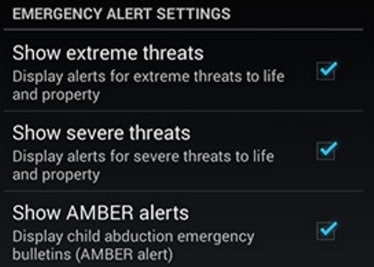
如果您取消选中“显示极端威胁”复选框,那么即使是您所在国家或地区最紧迫的紧急情况,您也不会收到通知。 如果它是您未选中的“显示严重威胁”框,那么您将永远不会收到严重程度低于极端威胁的紧急情况。 如果您取消选中“显示 AMBER 警报”框,那么您将不会收到有关儿童失踪或老人流浪的警报。
最新文章